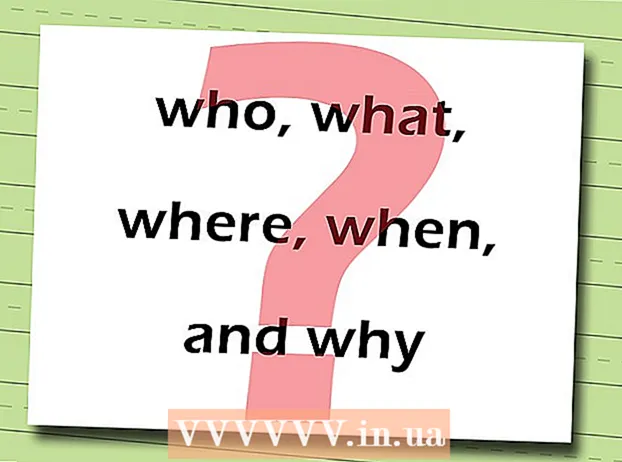作者:
Florence Bailey
创建日期:
23 行进 2021
更新日期:
1 七月 2024
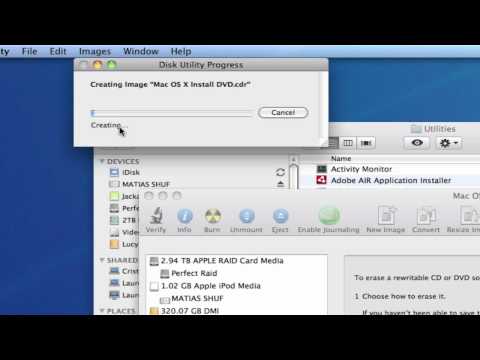
内容
- 脚步
- 第 1 部分(共 3 部分):如何导出 iMovie 项目
- 第 2 部分(共 3 部分):如何使用 Finder 刻录电影
- 第 3 部分(共 3 部分):如何使用 Burn 刻录电影
- 提示
- 警告
在本文中,我们将向您展示如何将您的 iMovie 项目导出到一个文件,然后将该文件(电影)刻录到 DVD。如果您不打算在普通 DVD 播放器上播放该项目,您可以使用 Finder 将文件刻录到光盘;否则您将需要免费的刻录程序。
脚步
第 1 部分(共 3 部分):如何导出 iMovie 项目
- 1 将外置光驱连接到 Mac。 大多数现代 Mac 没有内置 DVD 驱动器,因此请购买外置光驱并使用 USB 电缆将其连接到您的计算机。
- Apple 的 Apple USB SuperDrive DVD 驱动器将花费您 6,000 卢布(左右)。
- 如果您的 DVD 驱动器带有 USB 3.0 电缆,还需要购买 USB 3.0 转 USB/C 适配器。
- 2 将空白 DVD-R 光盘(标签面朝上)插入光驱。
- 如果自动运行窗口打开,请单击忽略。
- DVD-R 光盘在网上商店更容易找到。
- 3 启动 iMovie。 单击紫色背景上的摄像机图标。
- 4 打开您的项目。 单击文件 > 打开,然后双击所需的 iMovie 项目。
- 5 点击分享
 . 它位于右上角。将打开一个菜单。
. 它位于右上角。将打开一个菜单。 - 6 点击 文件. 此选项标有位于菜单上的幻灯片图标。
- 7 输入文件的名称。 单击弹出窗口顶部的文本,然后输入任何名称。
- 8 选择视频和音频格式。 如果您在“格式”行上看到“仅音频”选项,请单击它并从菜单中选择“视频和音频”。
- 9 更改质量设置(如有必要)。 您可以更改以下视频质量设置:
- 分辨率 - “1080p”是高清视频分辨率,但您可以选择不同的值来减小视频文件的大小。
- 质量 - 我们建议保留“高”选项;如果要设置不同的质量,请单击此选项并从下拉菜单中选择不同的质量。
- 压缩 - 默认选择最佳质量。要加快导出过程,请选择“快速”选项。
- 10 点击 更远. 这个蓝色按钮位于右下角。将打开一个新窗口。
- 11 选择一个文件夹来保存文件。 单击“位置”,单击所需的文件夹(例如“桌面”),然后单击“保存”。将 iMovie 项目导出到文件的过程开始。
- 12 点击 显示提示时。 导出过程完成后,它将在右上角打开。您将被带到包含电影的文件夹;现在您可以开始将电影刻录到 DVD 上了。
第 2 部分(共 3 部分):如何使用 Finder 刻录电影
- 1 选择电影文件。 为此,请单击所需的文件。
- 2 复制文件。 点击 ⌘ 命令+C 或单击“编辑”>“复制”。
- 3 选择您的 DVD 驱动器。 单击 Finder 窗口左窗格底部的它。驱动器窗口将打开。
- 或者,您可以双击桌面上的光驱图标。
- 4 插入电影文件。 点击 ⌘ 命令+伏 或单击“编辑”>“粘贴”。影片将显示在 DVD 驱动器窗口中。
- 5 打开菜单 文件. 它位于左上角。
- 6 点击 将 [文件名] 写入磁盘. 这个选项在菜单上。
- 7 输入 DVD 的名称。 在“磁盘名称”文本框中执行此操作。
- 8 指定写入速度。 打开录制速率菜单并选择所需的选项。
- 9 点击 写下来. 这个蓝色按钮位于右下角。将电影刻录到 DVD 的过程开始。
- 该过程完成后,会发出哔声,并且 DVD 驱动器图标将从桌面上消失。
第 3 部分(共 3 部分):如何使用 Burn 刻录电影
- 1 安装免费程序刻录。 在浏览器中访问 http://burn-osx.sourceforge.net/Pages/English/home.html,点击右下角的 Download Burn,然后:
- 双击下载的 zip 文件。
- 将刻录图标拖到应用程序文件夹中。
- 双击刻录图标。
- 允许安装第三方软件。
- 2 开始燃烧。 为此,请在“应用程序”文件夹中双击该程序的图标。
- 3 转到选项卡 视频 (视频)。 您会在窗口顶部找到它。
- 4 输入 DVD 的名称。 单击窗口顶部的文本框,然后将您在框中看到的文本替换为任何 DVD 名称。
- 5 点击图标 +. 您会在窗口的左下角找到它。 Finder 窗口将打开。
- 6 选择您的视频。 在 Finder 窗口的左窗格中,单击影片文件夹,然后单击它。
- 7 点击 打开. 这个按钮在右下角。视频将显示在刻录窗口中。
- 8 打开带有文件类型的菜单。 您会在右上角找到它。
- 9 点击 DVD-视频 (DVD 视频)。 这个选项在菜单上。
- 10 点击 兑换 (转换)如果在选择文件类型后出现此选项。 现在按照屏幕上的说明进行操作。这将允许从 DVD 播放电影。
- 11 点击 烧伤 (写下来)。 您会在右下角找到此选项。将电影刻录到光盘的过程开始。
- 12 按照屏幕上的说明操作。 也许,当这个过程完成时,会出现一个通知;如果没有,请等待进度条消失。现在弹出 DVD - 它可以在任何 DVD 播放器上播放。
提示
- 有几个付费程序可以将电影刻录到 DVD。
警告
- 大多数 DVD 播放器不能播放 MP4 文件。